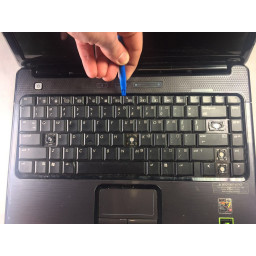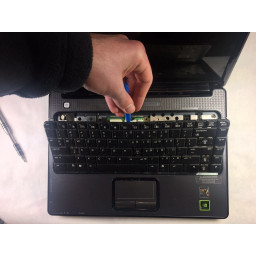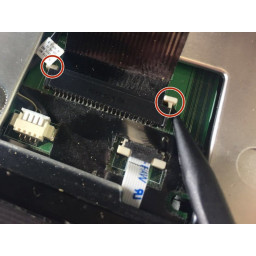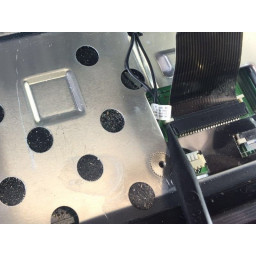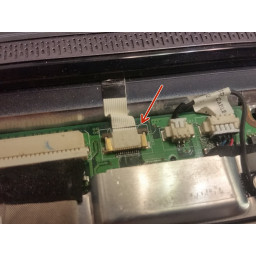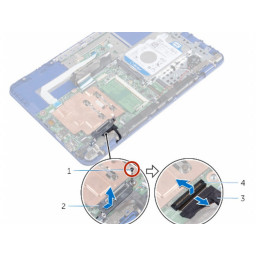Ваша заявка или вопрос будут отправлены 10-ти наиболее подходящим по сферам деятельности сервисным центрам Москвы. Всего в Москве - 5 193 сервисных центра, которые ремонтируют 374 вида техники.
Замена подставки для пальца / сенсорной панели HP Compaq Presario V3000

- ВКонтакте
- РћРТвЂВВВВВВВВнокласснРСвЂВВВВВВВВРєРСвЂВВВВВВВВ
- Viber
- Skype
- Telegram
Шаг 1
Убедитесь, что ноутбук выключен. Аккуратно переверните ноутбук и положите его на ровную поверхность.
Батарея может быть теплой или даже горячей на ощупь.
Найдите защелку аккумулятора '' 'EJECT' ''.
Шаг 2
С помощью крестообразной отвертки № 00 удалите все закрученные винты. Приложите умеренное давление к каждому винту, чтобы избежать его снятия.
Три винта, обведенные красным, - это 9 мм винты Филиппа № 00.
Три круглых винта оранжевого цвета - это 5-миллиметровые винты Филиппа № 00.
Три винта, обведенные желтым, представляют собой 6-миллиметровые винты Филиппа № 00.
Шаг 3 Снять крышку кнопки питания
Отсоедините кабели мультимедийной кнопки и кнопки питания от материнской платы.
Потяните за края крышки кнопки питания пальцами, чтобы снять ее.
Шаг 4
Крепко возьмитесь за ноутбук сбоку и, используя большой палец, нажмите защелку извлечения в направлении края устройства.
Аккумулятор будет слегка поднят из ноутбука, когда вы нажмете на защелку до упора.
При замене батареи вам НЕ нужно отрегулировать защелку. Как только батарея будет заменена, зафиксируйте ее на месте, и защелка вернется в нормальное состояние.
Шаг 5
Аккуратно вставьте резиновый spudger ниже края клавиатуры.
Поднимите клавиатуру вертикально, чтобы отсоединить ее от верхнего узла.
Шаг 6 Удалите винты упора для рук
Удалите шесть винтов, крепящих упор для рук к основанию.
Снимите все три крышки, а также винт, крепящий оптический привод. Вытащите оптический привод.
Удалите один винт, крепящий корпус жесткого диска.
Удалите два винта с того места, где был дисковод для оптических дисков.
Поднимите жесткий диск из ноутбука.
Удалите три винта из-под того места, где находился жесткий диск.
Удалите единственный оставшийся винт, удерживающий упор для рук снизу.
Также отсоедините беспроводные антенны от беспроводной карты, а также от беспроводной карты.
Шаг 7
Потяните аккумулятор вверх и на себя, чтобы извлечь его из корпуса ноутбука.
Как только батарея разряжена, вы сможете проверить этикетку батареи на предмет номера запасной детали.
Номер детали необходим при покупке новой батареи.
Шаг 8
Переверните клавиатуру. Возможно, проще всего поднять его, чтобы отсоединить проводной узел.
Шаг 9 Удалите кабели, экран в сборе и упор для рук
Удалите один оставшийся винт, крепящий упор для рук.
Снимите все кабели с материнской платы и вытяните их из зажимов.
Удалите пять винтов, крепящих экран в сборе. Будьте осторожны, чтобы поддерживать ЖК-дисплей в сборе, когда вы откручиваете его. Потяните его, затем отложите в сторону.
Используйте spudger вдоль задней части компьютера, чтобы полностью отделить упор для рук от основания. Поднимите упор для рук вверх.
Шаг 10
Используйте пластиковый spudger, чтобы разблокировать два белых скользящих разъема, расположенных на левой и правой стороне устройства, осторожно выталкивая их.
Шаг 11
Разблокировав белые скользящие разъемы, аккуратно возьмите кабель питания разъема и вытащите его.
Это должно выйти очень легко; не заставляйте его.
Комментарии
Пока еще нет ниодного комментария, оставьте комментарий первым!
Также вас могут заинтересовать
Вам могут помочь


Лаборатория ремонта

Nicom
Не работает ноутбук HP?
Вызовите мастера или курьера на дом оформив заявку, она будет передана в подходящие мастерские.